Il arrive souvent au photographe amateur de prendre un cliché sur le vif, et, malheureusement, ne pas avoir une bonne balance des blancs, le sujet n'ayant pas la patience d'attendre les bons réglages. Vous connaissez tous comment rectifier les niveaux dans Photoshop, ou The Gimp, mais en allant plus loin, vous pourrez ressusciter une photo dont la couleur n'a rien à voir avec ce que vous aviez devant l'objectif. Bien sûr, n'imaginez pas enlever le flou, ou récupérer toutes vos photos ratées. Mais cette méthode simple que beaucoup d'entre vous connaissent peut s'avérer très efficace.
Nous allons donc voir comment rectifier la balance des blancs (et accessoirement l'exposition) en agissant sur chaque niveau R,V et B.
Tout d'abord, voyons la photo telle que vous la découvrez:
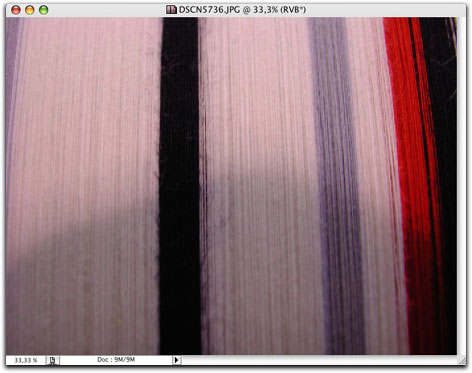
Il s'agit d'un rouleau de fils de tissage, à l'origine blanc, marine, bleu ciel et rouge. Nous voyons tout de suite la dominante rouge de la photo.
Rétablissons les niveaux
• Tout d'abord, affichons les niveaux RVB
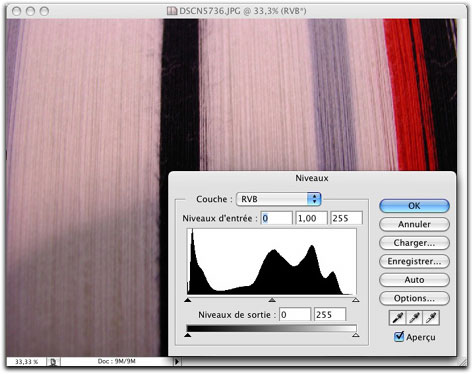
• Nous n'allons pas intervenir sur les niveaux RVB, mais sur les niveaux séparés comme vous allez le voir. d'abord le rouge, en resserrant les curseurs sous l'histogramme de façon à le cerner :
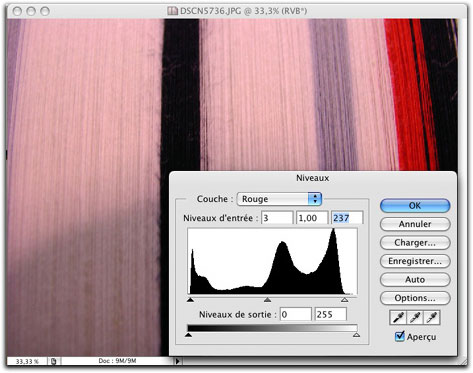
• Mince, me direz vous, en resserrant les niveaux Rouge, nous rougissons encore plus! oui, mais rectifions le Vert, encore en ajustant les curseurs. Dans ce cas le curseur de gauche ne bouge pas, nous ajustons celui de droite qui correspond aux zones claires:
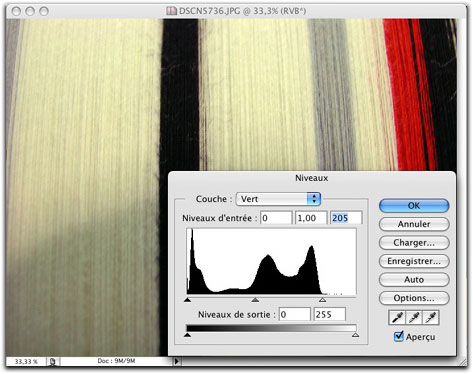
• Et là, nous jaunissons l'image. Alors rectifiions le bleu, toujours en ajustants nos curseurs. Pour affiner nous pourrions agir sur le curseur central, mais dans le cas présent ce n'est pas nécessaire:
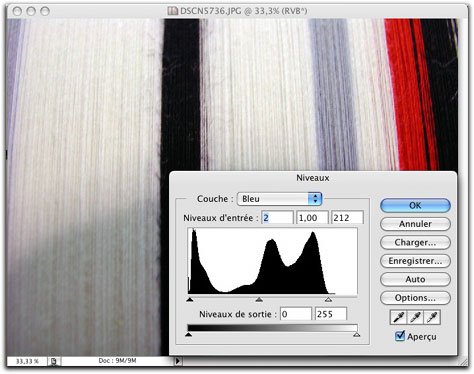
• Miracle ! Le blanc est devenu blanc ! Nous allons même pouvoir donner un peu plus de relief aux couleurs en rectifiant les courbes comme ceci:
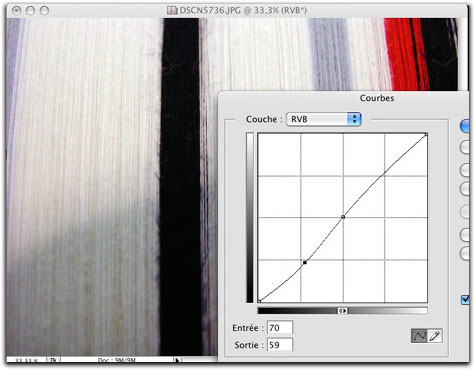
• Notons que les courbes, qui agissent de la même manière que les niveaux, permettent en bloquant une zone d'ajouter ou de retirer de la saturation. On peut agir aussi sur chaque niveau R,V et B.
D'autres exemples:
• Un nounours en bois fort rouge:

devient :

• Chantal, sur fond de toile blanche:
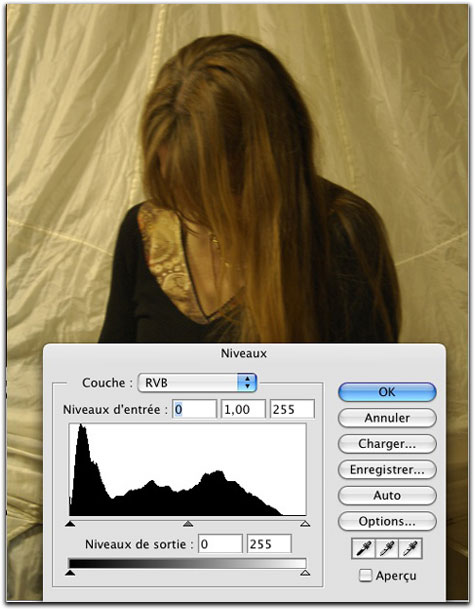
sera plus "véridique" comme cela:
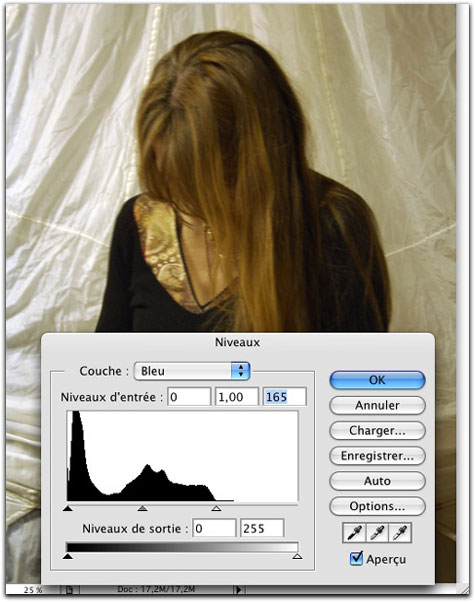
Faut pas rêver !
Ces quelques exemples ne sont pas des situations désespérées, et seul le format Raw pourrait vous sortir de mauvais pas, mais cette méthode simple et connue permet de rectifier bon nombre de clichés numériques. En complément et en parallèle, vous pouvez aussi améliorer vos clichés bruités en passant par le flou gaussien appliqué à chaque couche RVB, c'est bien plus efficace que si vous l'appliquez à toute l'image. Mais ceci est une autre histoire.
, le 01.12.2005 à 05:06
Bien que je conaissais ces trucs Photochop, voilà un article comme je les aime. Faire le tour de photoshop c’est énorrme alors chers rédacteurs de cuk a quand un article qui puisse nous dépanner sur tel ou tel programme?
, le 01.12.2005 à 08:23
Merci pour cet article fort intéressant; j’attends avec impatience d’autres informations du même type. Sur le même sujet du point blanc, connaissez vous les couvercles de chips Pringle en matière synthétique blanchâtre ? Placé devant l’objectif, un tel objet permet de prendre une photo de fond gris – tenant compte de l’éclairage ambiant – sur laquelle il sera possible en post traitement d’ajuster le point blanc. Pour ceux qui dispose d’un appareil avec mémorisation de la mesure du point blanc, le réglage est direct. Il existe aussi le filtre Expodisc, mais c’est beaucoup plus cher…
, le 01.12.2005 à 08:47
bonjour,
pas trop d’accord avec cette méthode radicale qui suppose l’absence de rouge dans les hautes lumières ce qui est rare.
didierr
, le 01.12.2005 à 08:55
Très intéressant en effet.
J’ai déjà essayé ca, mais je n’ai jamais réussi à avoir quelque chose de correct. Ce doit être parce que je n’ai pas une bonne sensibilité aux couleurs…
Mirou
mirou.blogs.com
, le 01.12.2005 à 09:25
Merci pour l’article et vive Photoshop !
Un autre truc de toshop au passage. Dans le menu « Edition » vous trouverez « Estomper les niveaux » (pomme cap F) qui permet de régler finement ses réglages précédents. Fonctionne aussi avec d’autres réglages.
Un dernier truc important cependant ! la qualité de l’écran sur lequel vous bossez. Je ne sais pas ce que vaut le fameux Dell dans ce cas, mais je sais que l’écran de mon alu 15 n’est pas à la hauteur, ce pourquoi je lui ai adjoint un Eizo de 43 cm de diagonale (hé oui, ces écrans japonnais sont fabriqués sur des bases métriques internationales, la valeur de 17 pouces communément admise est une approximation marketingue… voir sur le site). Ces écrans sont une excellente référence en terme de chromie.
Alexis
, le 01.12.2005 à 09:41
Je rejoint ce que dit Alec6, et surtout payez vous une sonde de calibrage. On en trouve à un peu moins de 150 euros, voir moins cher en occasion, et ca vous change la vie. Vous voyez les vraies couleurs.
Merci pour cette astuce, que je ne connaissais pas. Bonne idée, le couvercle de Pringles. Pas cher et au moins ca se manger, par rapport aux disques spéciaux.
, le 01.12.2005 à 13:51
Tu manges les couvercles après usage toi???:-)
, le 01.12.2005 à 14:02
…autrement, il y a toujours la feuille blanche que l’on peut mettre facilement dans la poche. Ca dépanne très bien et cela doit coûter quelques centimes.
Pour les cas extrêmes, on peut aussi la manger. Ce n’est que du cellulose après tout ;-)
, le 01.12.2005 à 15:00
Tony, Francois, je préfére les Pringles :)
Et la boite peut également servir de fourreau à un objectif.
, le 01.12.2005 à 16:22
Il y en a même qui en font des objectifs macro .
, le 01.12.2005 à 17:55
Merci pour le lien, Tony. C’est trés ingénieux ce bidouillage.
, le 01.12.2005 à 18:20
De rien, c’est Macdigit qui en parlait récemment.
, le 02.12.2005 à 10:34
Très bon article, c’est en effet La méthode imparable pour regler toutes les images, sauf celles dont on souhaite conserver la dominante (couchers de soleil). Je crois même que la qualité de l’écran n’a aucune importance si on se contente uniquement de ramener les triangles gauche et droite « au pied de la montagne » pour chaque composante. Le triangle du millieu, pour les tons moyens, est beaucoup plus dangereux à manipuler mais, avec une chaîne bien calibrée, il peut faire des miracles.
Je suis plus ciconspect sur l’utilisation des courbes car on ne voit pas l’histograme dans leur boîte de dialogue, il est indispensable dans ce cas d’avoir un écran parfaitement callibré si on ne veut pas risquer la catastrophe!
Pensez à utiliser un calque de réglages (Menu calque-nouveau calque de réglages-niveaux…), vous aurez la possibilité de revenir sur vos réglages à tout moment!